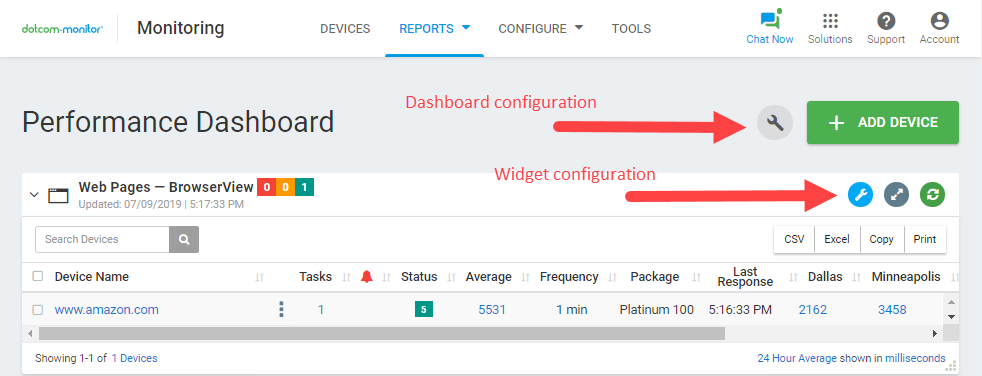パフォーマンス ダッシュボードは、監視する必要がある情報を表示するように簡単にカスタマイズできます。 ダッシュボード テーブルは、デバイス構成の詳細とパフォーマンス メトリック別に整理できます。
既定のレイアウト
各プラットフォームは、関連するウィジェットで表されます。 すべての監視プラットフォームおよびデバイスから収集されたデータは、デフォルトでダッシュボードに表示されます。 ここでは、すべての監視位置の統計情報がウィジェット上に提供されます。 ウィジェットヘッダーには、監視プラットフォーム名と最終更新日、アラート、エラー、および「OK」ステータスを持つデバイスの数を示すインジケータが表示されます。
ウィジェットを折りたたむ/展開するには、ウィジェットヘッダーをクリックします。
表示するプラットフォームとパッケージの選択
ダッシュボードウィジェットに表示する監視プラットフォームとパッケージを選択するには、ダッシュボード上部のねじアイコンをクリックします。
ポップアップウィンドウ内から、対応するチェックボックスを選択/選択解除することで、ダッシュボードで表示/非表示にするプラットフォームとパッケージを選択できます。
ウィジェットレイアウトのカスタマイズ
ウィジェットは、監視プラットフォームごとにデバイスの概要とモニタリング統計を表示します。 ウィジェットをカスタマイズして、現在のニーズに関連する監視の詳細を表示できます。
特定のウィジェットを編集するには、ウィジェットの右上隅にある関連するねじアイコンをクリックします。 [表示設定]ウィンドウから、タブ内を移動して必要なオプションを選択することで、ウィジェットのレイアウト(行と列)をカスタマイズできます。
-
Selecting devices to display
-
Selecting monitoring locations
-
Selecting device status to display
-
Choosing locations to collect Average Response Time statistics
-
Selecting device configuration details to show
-
Selecting reporting period
-
Selecting time units
-
Selecting a data refresh mode
ウィザードのレイアウトをデフォルトにリセットするには、[表示設定]ウィンドウの下部にある [デフォルト 設定 ] をクリックします。
データのエクスポートと印刷
特定のモニタリングプラットフォームウィジェットからの情報は、CSV、Excelにエクスポートするか、ウィジェットの上部にあるツールバーの対応するボタンをクリックしてクリップボードにコピーすることができます。
ウィジェットに表示されるデータを印刷するには、上部のツールバーの [印刷 ] をクリックします。
デバイスの管理
パフォーマンス ダッシュボード のインターフェイスからデバイス設定を編集するには、関連するウィジェットでデバイス名をクリックします。
デバイスのアクションメニューにアクセスするには、 ![]() ウィジェットのデバイス名の横にあるアクションメニューアイコンをクリックします。
ウィジェットのデバイス名の横にあるアクションメニューアイコンをクリックします。
ダッシュボード ページの上部にある [ デバイスの追加 ] ボタンをクリックすると、パフォーマンス ダッシュボード内から新しいデバイスを追加できます。
一括アクション
一度に複数のデバイスを編集するには、ウィジェット上の対応するデバイスを選択し、ウィジェットの上部のツールバーに表示された必要なボタンをクリックします。